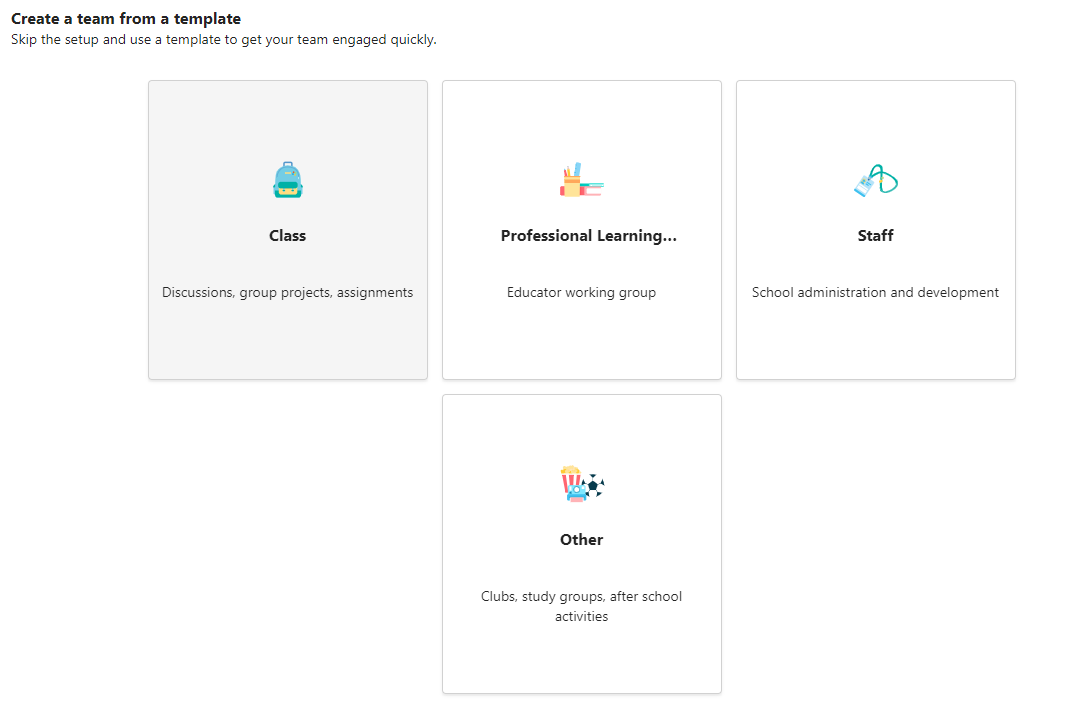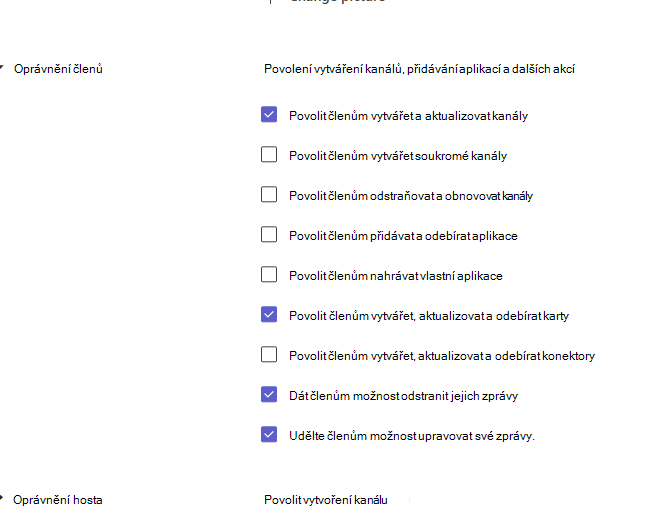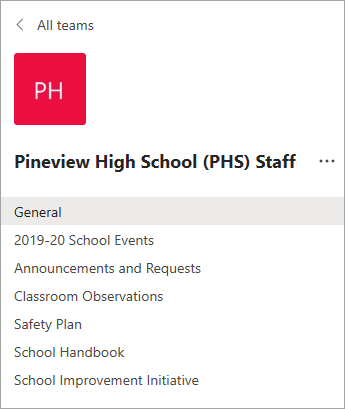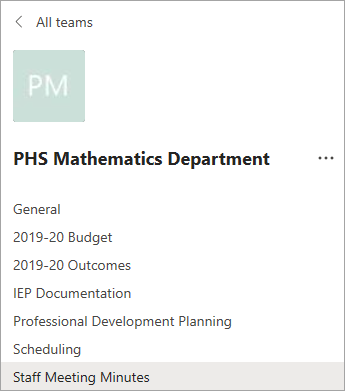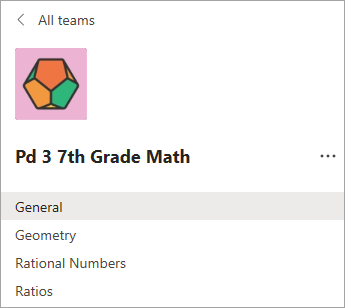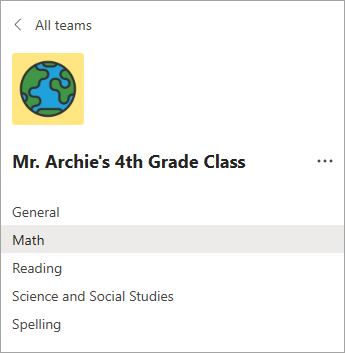Pokud jste vedoucí školou nebo IT Správa nasazujete Microsoft Teams poprvé, vaším cílem je nastavit pro své správce, školy a vyučující úspěch od prvního dne. Projděte si několik osvědčených postupů pro navrhování týmů a kanálů, abyste zajistili zjednodušenou komunikaci a organizaci, která šetří čas. Rozepsali jsme to pro vás v tomto praktickém průvodci.
Pokud chcete modelovat osvědčené postupy od začátku, doporučujeme přidat vyučující do menšího počtu lépe uspořádaných týmů místo vytváření samostatných týmů pro každou školní iniciativu. Když se vyučující začnou účastnit teams, aby mohli komunikovat s kolegy a správci, současně se začnou učit, jak organizovat a optimalizovat týmy pro studenty. Tento přístup může být fantastickou strategií pro přijetí aplikace Teams, která mění hru ve vaší škole nebo oblasti. Myslíme si, že oceníte také efektivitu mezi zprostředkovateli a vylepšenou komunikaci!
Nejprve si projdeme typy týmů, které jsou k dispozici pro vyučující.
Typy týmů rozlišují mezi třídami, profesionálními vzdělávacími komunitami (PLC), zaměstnanci a dalšími, jako jsou kluby nebo zájmové skupiny.
Další informace: Volba typu týmu pro spolupráci v Microsoft Teams
Doporučení: Začněte s týmy pro pedagogy
Zaměříme se především na týmy zaměstnanců, které vám pomůžou uspořádat oblast podle vedení školy, školy nebo oddělení. Představte si to jako svého pilota. Odsud se vyučující učí a seznámí se s Aplikací Teams jako s nástrojem, což jim dává jistotu, že ho nasadí ve svých učebnách. Všimněte si, že všechny typy týmů obsahují kanály, které je možné přizpůsobit podle scénáře. Níže uvádíme další příklady.
Co jsou týmy a kanály zaměstnanců?
Podle potřeby můžete vytvořit týmy zaměstnanců pro různé projekty, aktivity, výbory a procesy. Vedoucí týmů můžou pozvat ostatní ze školy nebo oblasti, aby se připojili jako členové týmu.
Poznámka: Může být lákavé namapovat několik e-mailových distribučních seznamů na jednotlivé týmy zaměstnanců, ale Teams je o práci v prostředí s vysokou spoluprací na společném cíli. Omezení distribučních seznamů můžete překonat tak, že vytvoříte týmy zaměstnanců na správné úrovni pro pracovní skupiny ve vaší škole nebo oblasti.
Jednotlivé týmy zaměstnanců můžete dále uspořádat do kanálů obsahujících karty s konverzacemi, soubory, poznámkami a mnohým dalším. Kanály by se měly vytvářet na základě různých potřeb týmu, například podle tématu, disciplíny nebo předmětu. Karty umožňují zaměstnancům nahrávat, kontrolovat a upravovat soubory, poznámky a přizpůsobené materiály (jako jsou dokumenty, tabulky, prezentace, videa, externí odkazy, ostatní aplikace a další). Materiály jsou snadno dostupné všem z týmu.
Co je kanál Obecné?
Každý typ týmu zahrnuje kanál Obecné. Doporučujeme použít kanál Obecné v jakémkoli týmu jako prostor pro publikování oznámení, představení zaměstnanců a sdílení důležitých dokumentů, na které je potřeba často odkazovat. Kanál Obecné můžete nastavit jen pro čtení (tj. zabránit tomu, aby tam někdo mohl publikovat) změnou jeho nastavení.
Poznámka: Pokud chcete upravit nastavení kanálu Obecné nebo jiné, vyberte Další možnosti
Teams pro vzdělávání ukázkových scénářů
Podívejte se na cíle pro vaše oddělení, školu nebo oblast a udělejte rozhodnutí pro:
-
Aktuální odpovědnost za vytváření sestav, které máte.
-
Cíle e-mailových seznamů nebo schůzek, které je možné převést na online konverzace a sdílení souborů.
-
Jak chcete, aby komunikace proudila a komu se má hlásit
-
Klíčové členy potřebné pro každý tým a role, které by měli hrát.
-
Nejlepší způsob, jak uspořádat soubory a konverzace v každém týmu.
Níže jsme sestavili ukázky toho, jak může oblast, škola nebo jiné oddělení přistupovat k nastavení svých týmů a kanálů, aby se spolupráce zjednodušila a všechno umístila na jedno místo. Mějte na paměti, že toto jsou jen nápady, které vám pomůžou začít. Každá oblast, škola a oddělení má svou vlastní jedinečnou sadu potřeb.
|
Tým |
Členové a role |
Kanály |
Soubory a aplikace |
Výhody |
|
|---|---|---|---|---|---|
|
Školní rada Katedra školství Rozsáhlé vzdělávací iniciativy (Zaměstnanci nebo tým PLC) |
Předseda, členové a svěřenci školní rady Předsedové výborů Superintendenti Vedoucí organizace |
Oznámení Schůzky Kalendáře a časové osy Kanály pro každý okres, okres nebo organizaci. Kanály pro výbory nebo dílčí týmy Sledování cílů |
Power BI ke sledování dat a úspěchů studentů. Webové portály Aktualizace na normy a zákony země/státu/provincie. Zápisy ze schůzí rady, docházka, komentáře a poznámky. Zásady a postupy |
Ušetřete čas Omezení neproduktivních e-mailových řetězců Zjednodušte obousměrnou komunikaci mezi zúčastněnými stranami, správci a vedoucími pracovníky škol. Zvětšete místa pro příjem a sledování zpětné vazby. Vytvořte jedno místo pro přístup k zápisům ze schůzek a důležitým dokumentům. Přispět k transparentnosti a efektivitě rozsáhlých operací |
|
|
Vedení školy (Tým pedagogů) |
Dozorce Pracovníci podpory Vedoucí pracovníci škol odpovědní za aktualizaci superintendenta pro klíčové iniciativy. |
Schůzky školní rady Kanály pro každou školu. Kanál pro graf průběhu cílů na úrovni oblasti |
Power BI ke sledování dat a úspěchů studentů. Informace o chartě Aktualizace na normy a zákony země/státu/provincie. Zápisy ze schůzí rady, docházka, komentáře a poznámky. Zásady a postupy Personální a náborové iniciativy Schůzky |
|
|
|
Školní oddělení Příklady: Speciální vzdělávání, Jazykové umění, Matematika střední školy (PLC nebo tým pedagogů) |
Vedoucí pracovníci škol a/nebo židle oddělení Vyučující |
Profesionální rozvoj Standardy a cíle výsledků učení Rozpočty, plánování Spolupráce na učebních plánech Pozorování v učebně Plánování IEP Schůzky pedagogů |
Poznámky k pozorování v učebně Personální a náborové iniciativy Kalendáře a data semestru/čtvrtletí Příručka pro zaměstnance Zdroje informací o profesionálním vývoji Zdroje informací o plánování a učebních plánech Ip adresy (IP adresy) Poznámky ze schůzky pedagogů Schůzky Přílivové grafy Ukázky práce studentů |
Ušetřete čas Omezení neproduktivních e-mailových řetězců Vytvoření jednoho místa pro přístup k zápisům ze schůzek a důležitým dokumentům Povzbuďte každého vyučujícího, aby přispěli spravedlivějším způsobem a poskytli komunitě Vytvořte "papírovou stopu", která bude odkazovat na důležité celokrájové diskuze. Poskytnutí neformálního a méně zastrašujícího místa pro sdílení výukových nápadů a zpětné vazby |
|
|
Školy (Tým pedagogů) |
Vedoucí školy Pracovníci podpory Vyučující |
Sestavení a plánování celoškolských akcí Oznámení Zásady a komunikace s bezpečnostními plány Účast Plánování zlepšování školy Pozorování v učebně Náhradní žádosti Výzkumné a/nebo pracovní skupiny Plánování IEP |
Příručky pro zaměstnance nebo školy Programy a poznámky ze schůzek pedagogů Poznámky k pozorování předmětu Plány lekcí Výsledky testování dat Plánování profesionálního rozvoje Kalendáře Ip adresy (IP adresy) Přílivové grafy |
Ušetřete čas Omezení neproduktivních e-mailových řetězců Povolit pozitivní interakce zaměstnanců Poskytnutí pracovního prostoru pro spolupráci Úspora rozpočtu díky úsporám nákladů na kopírování a papír |
|
|
Vzdělávací technologie (Zaměstnanci nebo jiný tým) |
Vedoucí školy Profesionální rozvoj zaměstnanců Instruktážní trenéři Specialista na vzdělávací technologie |
Pilotní plány a software Vyhodnocení zařízení a webů Plánování akcí a školení Koordinace LMS/SIS |
Kalendáře Credentials Dokumenty zásad Zpětná vazba k polím Rozpočty Řešení potíží s přihlašovacími údaji a LMS/SIS |
Ušetřete čas Omezení neproduktivních e-mailů Poskytnout prostředí "školení školitele" pro klíčové pracovníky technické podpory ve škole Konsolidace technických cílů a cílů studijních plánů na jednom místě |
|
|
IT oddělení (Zaměstnanci nebo jiný tým) |
Správce IT Pracovníci podpory IT Vedoucí technologie vyučujících Instruktážní trenér Specialista na vzdělávací technologie |
Plánování a sledování zařízení Žádosti o podporu Nákupy a zavedení zařízení Sledování sítě Koordinace LMS/SIS |
Kalendáře Informace o objednávce Credentials Lístky podpory a řešení potíží Rozpočty Formuláře žádostí o zařízení a pokladny |
Ušetřete čas Omezení neproduktivních e-mailů Poskytnutí centra pro technickou podporu a řešení potíží pro celou školu nebo oblast Centralizace správy zařízení Motivuje IT k ocenění aplikace a umožňuje jim poskytovat vynikající technickou podporu technickému bázlivému personálu. |
|
|
Vyučující PLC (tým PLC) |
Vyučující Asistenti vzdělávání |
Výukové skupiny Vývoj učebních plánů Profesionální rozvoj Otevřít fórum vlákna Hackathony Texty kurzu Skupina podpory národních správních rad |
Materiály pro školení a podporu Referenční informace k standardům Cíle školy a oddělení Výzkumná zjištění a články Kalendáře Ukázky práce studentů |
Ušetřete čas Omezení neproduktivních e-mailových řetězců Povzbuďte každého vyučujícího, aby přispěli svými odbornými znalostmi a podpořili komunitu. Poskytnout prostor pro vyučující – virtuální "salonek vyučujícího" |
|
|
Předměty (Třídní tým) |
Vyučující Vzdělávání studentů |
Jednotky Předměty Práce v malé skupině Oznámení Labs Skupiny pro diferencované žáky |
Sylabus Pravidla tříd Připnuté referenční listy a weby Obsah kurzu Zadání Projekty Videa Formuláře oprávnění a nepřítomnosti Microsoft Forms kvízy Flipgrid Quizlet |
|
Tady je několik příkladů spolupráce vyučujících a zaměstnanců, kteří se dobře přenesou do týmů pedagogů:
|
Scénář |
Popis |
|---|---|
|
Poradní výbory pro zlepšování škol (SIAC) |
Aby byly programy a iniciativy pro zvýšení efektivity školy účinné, musí mít zaměstnanci přístup k rozsáhlé analýze dat (např. hodnocení podle percentilu) a možnost snadné spolupráce mezi nejrůznějšími týmy zahrnujícími správce, pedagogy a další. |
|
Plány reakce na incidenty |
Když dojde k incidentu (například k ohrožení zdraví), rychlá a přesná komunikace pomáhá zajistit účinnou reakci. Týmy pro reakce na incidenty můžou pomocí Teams snadno vymýšlet a sdílet relevantní informace se studenty, rodiči a komunitou a koordinovat další zdroje (například školní sestry). |
|
Programy sociálního a emočního vzdělávání (SEL) |
Programy SEL mohou podpořit studijní úspěchy a pozitivní chování a zároveň snížit emoční strádání a celkové špatné chování. Kanály v Teams mohou být uspořádány například podle pěti klíčových kompetencí SEL: sebeuvědomění, sebeřízení, sociální uvědomění, vztahové dovednosti a odpovědné rozhodování. |
|
Hodnocení vyučujících |
Hodnocení práce pedagogů je časově náročná, ale důležitá pravidelná činnost. Pomocí Teams mohou správci sdílet zdroje pro profesní rozvoj se všemi pedagogy v kanálu Obecné a spravovat soukromou komunikaci (v Konverzacích) a obsah (například pomocí OneNote Staff Notebooks) s jednotlivými pedagogy v samostatných kanálech. |
Vytvoření hierarchie
V rámci vašeho okresu nebo školy je možné vytvořit týmy, které se řídí organizační strukturou. Tento přístup použijte, pokud máte přísné požadavky na vykazování, spravujete velkou oblast s vysokým počtem zaměstnanců nebo se snažíte zvýšit transparentnost napříč různorodými školami a zaměstnanci. Takto by to mohlo vypadat, když týmy "hlásí" řetězec jiným týmům. Tím se zajistí, že vedoucí školy, pedagogové a vyučující budou členy příslušných týmů.
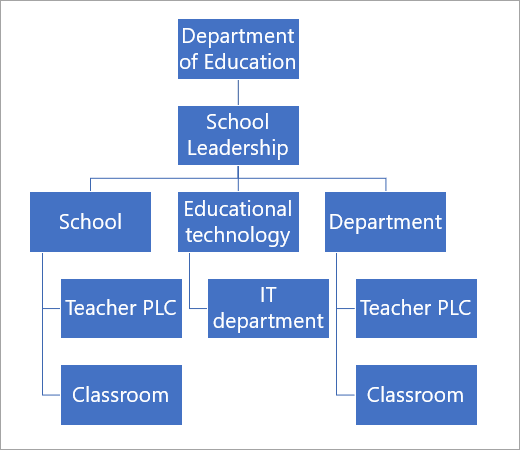
Jak pojmenovat týmy
K vytvoření týmů doporučujeme použít School Data Sync (SDS). School Data Sync je bezplatná služba, která z vašeho SIS načítá seznamy a jména. Tím se zajistí konzistentní pojmenování v celé oblasti. Členství se automaticky aktualizuje, když studenti změní třídy nebo školy. Mnoho škol a okresů ale sdílí své vlastní "tipy a triky" pro pojmenování zaměstnanců, PLC nebo personálních týmů:
|
Oddělení nebo tým PLC |
Název předmětu + rok předmětu + umístění školy (Např: Fyzika 2018 Pineview) Kód budovy nebo název + úroveň oddělení/známky (např. PHS 7) Kód školy + oddělení (Např. Oddělení historie PHS) |
|
Všechny školní týmy |
Předpona se školními iniciály (např. PHS) |
|
Týmy předmětu |
Školní kód + kód tabulky s časovým limitem předmětu + rok (např. PHS 11PH1 18-19) Přípona podle roku pro snadnou archivaci (Např. 2018-19) Iniciály školy + jméno vyučujícího + název třídy (např. PHS Asher Adv Eng 11A) Začněte příjmením vyučujícího, abyste mohli předmět snadno vyhledat podle jména. (Např. Asher Adv Eng 11A PHS) |
Viz Teams v akci. Ukázková zobrazení týmu a kanálu:
Pro školy, zaměstnance a oddělení:
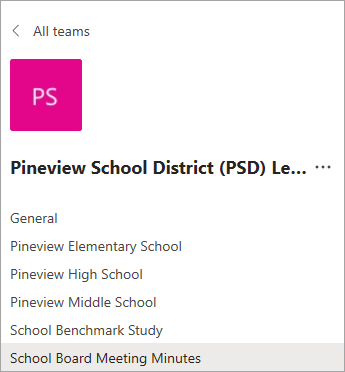
Pro vyučující:
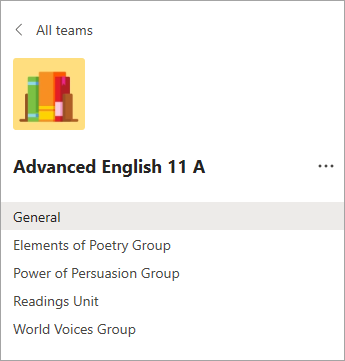
Další informace
úvodní příručka k Microsoft Teams pro vzdělávání IT Správa
Microsoft Teams – úvodní příručka pro vyučující a studenty
Microsoft Educator Center pro profesionální rozvoj a školení
Příručka Začínáme s Microsoft Teams pro vedoucí pracovníky škol